Heb je ooit berichten in iOS willen bewerken en ongedaan maken? Zoals toen je je moeder sms'te "Eindelijk vandaag geneukt", terwijl je "betaald" wilde zeggen.
Gelukkig kun je met iOS 16 en de andere aankomende OS-upgrades van Apple iMessages bewerken en ongedaan maken. Ik zal je laten zien hoe deze functie, die momenteel beschikbaar is in de bètaversie van iOS 16 voor ontwikkelaars, werkt.
Berichten bewerken en ongedaan maken
Afgezien van potentieel gênante of carrièrebeëindigende teksten, zijn er tal van redenen waarom je berichten zou willen bewerken of ongedaan maken. Om te beginnen sms je niet iedereen op dezelfde manier. Ik sms mijn (geweldige en lieve) vrouw snel en lukraak. Ik sms iedereen boven de 40 in volledige zinnen, met de juiste interpunctie.
Zelfs de maatschappelijke regels voor wanneer eindig je een tekst met een punt? ingewikkelde psychologietheorieën oproepen die een hele collegecollege zouden kunnen vullen.
Als je sms't, worden er fouten gemaakt. En soms zou je wanhopig willen dat je een bericht kon bewerken of ongedaan maken.
Waarschuwing: de functie is voorlopig beperkt
Om deze functies te gebruiken, moet jij (en de persoon die je sms't) iOS 16 (of iPadOS 16 of macOS Ventura). Op dit moment is iOS 16 alleen beschikbaar als bètaversie voor ontwikkelaars. (Als je geïnteresseerd bent, hier is hoe het te installeren.) De openbare bètaversie van iOS 16 zal ergens in juli verschijnen, en de algemene release wordt in september verwacht.
Deze functie is ook beperkt tot iMessage. Het werkt niet met sms-berichten, zelfs niet als ze zijn verzonden vanuit de Berichten-app. (Het werkt ook niet met chats in andere berichten-apps zoals Facebook Messenger, Snapchat en RCS).
Een bericht bewerken nadat het is verzonden
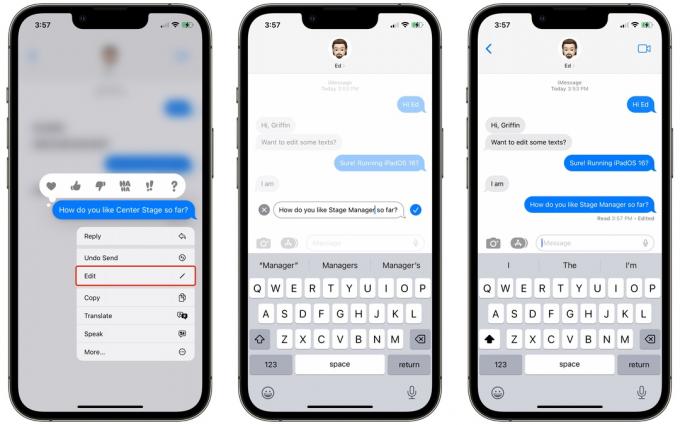
Schermafbeelding: D. Griffin Jones/Cult of Mac
Om een bericht in de Berichten-app op de iPhone te bewerken, tikt u erop en houdt u het vast om het contextmenu weer te geven. Tik Bewerk om uw wijzigingen aan te brengen en tik vervolgens op het vinkje om ze te bevestigen. Uw bericht wordt gemarkeerd als bewerkt voor zowel u als de ontvanger.
Let op: je kunt een bericht pas binnen 15 minuten na verzending bewerken. Wees ook voorzichtig als u iemand sms't met iOS 15 of eerder: uw telefoon laat je nog steeds je bericht bewerken, maar het bericht zal niet verschijnen bewerkt op de telefoon van de andere persoon. In plaats daarvan wordt in iOS 16 beta 2 een tweede versie van het bericht verzonden, geïdentificeerd met het label 'Bewerkt voor'.
Aangezien dit pas de tweede bèta van iOS 16 is, is dit alles natuurlijk aan verandering onderhevig. Apple zou zelfs iOS 15 kunnen updaten om bewerkte berichten naadloos weer te geven, zoals op iOS 16.
Een bericht ongedaan maken

Schermafbeelding: D. Griffin Jones/Cult of Mac
Het ongedaan maken van een bericht werkt op een vergelijkbare manier. Tik na het verzenden van een iMessage op en houd vast om het contextmenu weer te geven en tik vervolgens op Verzenden ongedaan maken. De andere persoon zal zien dat je een bericht niet hebt verzonden, maar hij kan niet lezen wat er staat.
Dat wil zeggen, tenzij ze iOS 15 of eerder gebruiken, zoals u bent gewaarschuwd: "[De ontvanger] kan uw bericht mogelijk nog steeds zien op apparaten met oudere versies van iOS."
En, net als bij het bewerken van berichten, moet je het bericht binnen 15 minuten ongedaan maken.

Schermafbeelding: D. Griffin Jones/Cult of Mac
Nog een ding: markeer berichten als ongelezen (of gelezen) in iOS 16
De Berichten-app krijgt nog minstens één zeer handige functie in iOS 16: je kunt berichten markeren als ongelezen, of het tegenovergestelde.
Als je een sms-bericht opent maar geen tijd hebt om te reageren (en je wilt zeker weten dat je het niet vergeet), veeg je naar rechts over het gesprek om het als ongelezen te markeren. Opmerking: dit zal niet verander de leesbevestiging voor de andere persoon - het voegt alleen de ongelezen melding voor u toe.
Dit werkt ook andersom. Als u een gesprek als gelezen wilt markeren, hoeft u er niet op af te tappen en terug te gaan. Veeg gewoon om het als gelezen te markeren.
Als u een vastgezet bericht als gelezen of ongelezen wilt markeren, blijft u erop tikken en selecteert u een van beide Markeren als ongelezen of Markeer als gelezen vanuit het contextmenu.
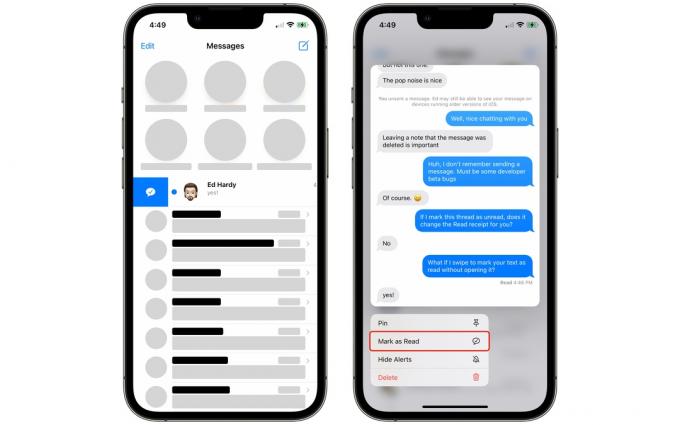
Schermafbeelding: D. Griffin Jones/Cult of Mac


